Содержание
- 1. Скрывайте личные чаты
- 2. Читайте сообщения незаметно
- 3. Скрывайте свой статус «В сети»
- 4. Прячьте фото от незнакомцев
- 5. Храните резервную копию переписок
- 6. Используйте встроенный переводчик
- 7. Создавайте собственные стикеры
- 8. Отправляйте фото в высоком качестве
- 9. Совершайте групповые звонки
- 10. Отключите сохранение файлов в галерее
- Возможные причины
- Советы по исправлению ошибки
- Причины, почему не видно фото аватарки в Вайбере и как исправить?
- Почему не видно фото в Вайбере?
- Способы устранения этой проблемы
- Рубрики:
Как запретить просмотр фото на аватаре профиля Viber, для пользователей, которых нет в ваших контактах.
Если вы хотите, чтобы люди, с которыми вы не общаетесь, не могли видеть фото на аватаре вашего Viber:
- Кликаем по трем точкам в верхнем углу окна Viber
.
- И выбираем пункт «настройки«, в появившемся контекстном меню.
.
- Нажимаем на строку «конфиденциальность«, в появившемся окне
.
- После чего, останется только убрать галочку напротив надписи «Показывать ваше фото»
- Готово, теперь, вашу фотографию в Viber не будут видеть те люди, которых нет в ваших «контактах»!
Пожалуй, каждому, кто пользуется мессенджерами для повседневного и делового общения, хоть раз в голову закрадывались сомнения: а насколько это безопасно? Кто-то не хочет, чтобы другие видели его фото и статус, кто-то боится, что его сообщения прочитают без разрешения, а кто-то просто не намерен делиться ни с кем своей личной информацией.
Для тех, кто использует Viber, специалисты дают 7 полезных советов, как сделать общение с помощью этого мессенджера более безопасным. Изначально эти рекомендации были разработаны для Android-версии, но они актуальны также для iOS и Windows.
1. Скройте статус «Online» от других пользователей
Согласитесь, бывают случаи, когда Вам не хочется, чтобы кто-то видел, что Вы онлайн. Например, если Вы открыли приложение, чтобы просто прочитать старую переписку или посмотреть присланные фотографии. Чтобы не показывать свой статус «Online» в Viber, зайдите в раздел настроек мессенджера, выберите категорию «Privacy» и снимите галочку с пункта «Share ‘Online’ Status». Теперь даже если Вы зайдете в Viber, Ваши собеседники об этом не узнают.
2. Скройте фото профиля от неизвестных контактов
Конечно, в Viber очень много пользователей с одинаковыми именами и фамилиями, поэтому если у Вас есть фото, то найти Вас в общей базе будет намного проще. Но если Вы не хотите выставлять свою фотографию на всеобщее обозрение, зайдите в настройки Viber, в разделе «Privacy» выберите «Profile photo» и выберите «Nobody».
3. Не сохраняйте картинки из Viber в галерее своего телефона
Когда Вы отправляете или принимаете фото через Viber, они хранятся в отдельной папке, доступ к которой осуществляется через галерею Вашего телефона. Вы можете скрыть эти фото следующим образом:
- Загрузите файл менеджер типа Cabinet Beta или i.e ASTRO
- Зайдите в «viber/media/Viber Images»
- Создайте новый файл с названием .nomedia и сохраните его
4. Скройте статус «просмотрено» от Ваших контактов
Не хотите, чтобы Ваши друзья обижались, не получив от Вас ответ на сообщение, которое Вы уже получили и прочитали? Есть маленькая хитрость. Зайдите в настройки Viber, выберите раздел «Безопасность» и снимите галочку с пункта «Share ‘Seen’ status». Теперь прочитаете Вы сообщение или нет – Ваш собеседник об этом не узнает.
5. Уберите статус «Using App»
Все приложения и игры, которые Вы установили на свой телефон из раздела «другие», синхронизируются с Viber. Таким образом, установленные Вами приложения являются доступными и ля Ваших контактов из мессенджера. Не хотите, чтобы собеседники знали о Вас слишком много? Зайдите в раздел настроек Viber в раздел «Privacy» и снимите галочку с пункта «Share ‘Using App’ status».
6. Запарольте Viber с помощью кода
Может случиться, что Ваш телефон попадет в руки к другому человеку – например, кому-то из членов семьи или друзей. А может, и вовсе кому-то постороннему. Чтобы никто не смог прочитать Вашу переписку в Viber, лучше всего заблокировать приложение. Сам мессенджер не предполагает блокировку, однако блокирующие программы можно легко скачать и установить. Кстати, можно даже сделать так, чтобы пароль к Вашему Viber-аккаунту отличался от пароля на весь телефон. А если Вы используете Android-смартфон со сканированием отпечатка пальцев, то Вы можете заблокировать Viber при помощи этой функции.
7. Делайте резервную копию Вашей переписки
Хотя история переписки хранится во внутренней памяти Viber, резервное копирование позволит Вам сохранить историю Вашей переписки вне Вашего телефона. Правда, восстановить ее обратно на телефон потом будет невозможно, т.к. это противоречит правилам Viber.
1. Скрывайте личные чаты
При необходимости вы можете спрятать переписку с выбранным пользователем. Она исчезнет из списка диалогов и будет защищена от всех, кто имеет доступ к смартфону, кроме вас.
Чтобы спрятать чат, задержите на нём касание (Android) или смахните его влево (iOS) и выберите «Скрыть». Затем введите любой ПИН-код. После этого диалог можно будет найти только через форму поиска. А его сообщения больше нельзя будет просмотреть без ввода ПИН-кода или использования сканера отпечатков пальца.
Если передумаете и захотите сделать спрятанный диалог обычным, откройте его и сделайте следующее. Нажмите на верхние три точки и выберите пункт «Информация» (Android). Или тапните по имени пользователя в самом верху, а затем — «Информация и настройки» (iOS). Затем нажмите «Сделать чат видимым».
2. Читайте сообщения незаметно
Viber можно настроить так, чтобы пользователи не знали, просматриваете вы их сообщения или нет. Полезно для случаев, когда не выходит сразу дать ответ и вы переживаете, что собеседник будет обижаться.
Для этого нажмите «Ещё» → «Настройки» → «Конфиденциальность» и отключите параметр «Просмотрено». В результате Viber перестанет отображать рядом с сообщениями фиолетовые галочки, которые подтверждают прочтение.
У этой функции есть и обратный эффект: вы тоже не будете знать, просматривают ли другие пользователи ваши сообщения.
3. Скрывайте свой статус «В сети»
Viber показывает другим пользователям, находитесь ли вы онлайн. Это может мешать, когда не хочется отвечать определённым контактам. К счастью, приложение разрешает скрывать свой текущий сетевой статус.
Если хотите стать невидимым, нажмите «Ещё» → «Настройки» → «Конфиденциальность» и отключите параметр «В сети». После этого посторонние не будут знать, когда вы используете Viber. Но вместе с тем и вы не сможете видеть, кто из других пользователей онлайн.
Изменять настройки сетевого статуса можно не чаще раза в сутки.
4. Прячьте фото от незнакомцев
Возможно, вы не хотите, чтобы фотография вашего профиля была доступна посторонним. В таком случае спрячьте её. Нажмите «Ещё» → «Настройки» → «Конфиденциальность» и отключите параметр «Отображать моё фото». После этого аватарку будут видеть только люди из списка ваших контактов.
5. Храните резервную копию переписок
При поломке, краже или смене смартфона вы можете потерять историю переписок. Чтобы этого не случилось, настройте автоматическое создание её копий.
Если у вас Android, убедитесь, что на устройстве установлено приложение облачного сервиса «Google Диск». Viber будет хранить в нём резервные копии. Если у вас iPhone, для резервного копирования понадобится сервис iCloud. Проверьте, правильно ли он настроен. Для этого откройте настройки телефона, нажмите на имя пользователя, выберите iCloud и убедитесь, что переключатели рядом с iCloud Drive и Viber активированы.
Независимо от того, Android у вас или iOS, нажмите в Viber «Ещё» → «Настройки» → «Учётная запись» → «Резервное копирование» и выберите ежедневное создание копий. После этого при необходимости вы сможете восстановить историю чатов из файлов на сервере. Стоит добавить, что система резервирует только текстовые сообщения, остальные материалы не сохраняются.
6. Используйте встроенный переводчик
Viber умеет переводить текст прямо в чате. Эта функция наверняка пригодится, если вы переписываетесь с иностранцами.
Чтобы перевести сообщение, задержите на нём касание и выберите «Перевести» (Android) или «Ещё» → «Перевести» (iOS). Для обработки текста Viber использует технологии Google Translate.
Исходный язык система определяет автоматически, а язык перевода можно выбрать в разделе «Ещё» → «Настройки» → «Вызовы и сообщения» → «Перевод сообщений».
7. Создавайте собственные стикеры
Пользователи Viber могут с лёгкостью создавать уникальные стикеры прямо внутри приложения. Причём мессенджер позволяет размещать их в публичном каталоге, где ваше творчество будет доступно всем желающим.
Пока редактор наклеек добавили только в Android-версию Viber. Чтобы воспользоваться им, откройте любой чат, нажмите на значок стикеров, затем на плюс и выберите «Создать стикеры». Вы можете вставить любое изображение из галереи, вырезать из него нужный фрагмент, добавить текст и различные украшения.
8. Отправляйте фото в высоком качестве
По умолчанию Viber сжимает отправленные снимки до «хорошего» качества. Если хотите, чтобы изображения выглядели лучше, нажмите «Ещё» → «Настройки» → «Данные и мультимедиа» → «Качество фото» и выберите «Отличное».
Вы также можете отправлять изображения в максимальном качестве. Для этого в меню чата нажмите на троеточие, затем «Файл» (Android) или «Отправить файл без сжатия» (iOS) и выберите нужные фото в галерее.
9. Совершайте групповые звонки
Viber стал популярен во многом благодаря возможности совершать бесплатные интернет-звонки. Изначально мессенджер соединял только двух пользователей, но, начиная с прошлого года, вы можете общаться голосом с четырьмя собеседниками одновременно.
Чтобы организовать беседу с несколькими людьми, сначала откройте список чатов. Затем воспользуйтесь круглой кнопкой и выберите «Новая группа» (Android). Или просто нажмите на иконку в правом верхнем углу (iOS). Отметьте до четырёх собеседников и нажмите на фиолетовую галку или «Готово».
Чтобы позвонить выбранным людям, войдите в созданную группу и воспользуйтесь иконкой в виде трубки.
10. Отключите сохранение файлов в галерее
Viber может автоматически сохранять в галерею все присылаемые вам видео и снимки. В версии для Android эта функция активна по умолчанию. Отключите её, если не хотите, чтобы мессенджер забивал память устройства медиафайлами. Нажмите «Ещё» → «Настройки» → «Данные и мультимедиа» и снимите флажок с пункта «Сохранить в галерею».
При регистрации в приложении Viber с помощью вашего смартфона мессенджер предлагает вам установить аватарку. Ваше фото будут видеть все пользователи приложения. Но часто у пользователей возникают проблемы с отображением фото в мессенджере. Попробуем разобраться, из-за чего в приложении Viber не видно фото контакта и как можно исправить данную проблему.
С помощью аватарки вы быстро узнаете человека, который проситься к вам в список контактов, либо отправляет сообщения. Если фотографии не видно, то пользователю приходится заходить в раздел с информацией о данном собеседнике. На такую процедуру тратится время, следовательно, многие люди хотят побыстрее решить проблему, когда фото контакта не отображается в приложении Viber. Рассмотрим причины такой ошибки.
Возможные причины
Если у вас не отображается фотография собеседника в приложении Viber, то проверьте наличие следующих неисправностей:
- на вашем смартфоне установлена устаревшая версия мессенджера, обновите его с помощью магазина приложений до последней версии;
- нестабильное подключение к Интернету, при котором фото просто не грузится.
Также существует несколько причин, по которым не показывает фотографию контакта в приложении Viber, которые никак не зависят от вас:
- пользователь просто не установил аватарку;
- собеседник занес ваш аккаунт в черный список;
- пользователь ограничил доступ к своей информации, тогда вы просто должны добавиться к нему в друзья.
Советы по исправлению ошибки
Теперь вы знаете, почему в приложении Viber пропали фото контактов. Если вы уверены в том, что причина не связана с данными пунктами, то попробуйте сделать что-нибудь из следующих советов:
- перезагрузите мессенджер или смартфон;
- перезагрузите Интернет (отключите и включите);
- заново авторизуйтесь в мессенджере со своего аккаунта;
- удалите контакт из своего списка и добавьте снова, иногда данное решение проблемы может помочь.
Также есть ряд причин, по которым в приложении Viber не видят ваше фото. Они связаны с технической стороной сервиса:
- сбой в работе серверов;
- технические работы;
- выход новых обновлений и их тестирование, в таком случаем происходят сбои в отображении контента внутри приложений;
- при смене фотографии иногда происходит сбой в памяти, вы будете видеть старую фотографию, в то время как собеседник уже установил новую, чтобы исправить данную проблему, необходимо очистить кэш-память на своем смартфоне.
Читайте также: 4457 Код ошибки терминала
Причины, почему не видно фото аватарки в Вайбере и как исправить?
Не видно своего фото
· Такая проблема зачастую случается при установке приложения мессенджера на смартфон и регистрации, когда во время загрузки аватара происходят неполадки в работе программы или Интернет-соединения.
· Также бывает так, что во время смены или загрузки новой фотографии происходят ошибки во внутренней памяти телефона или в работе флешки, и поэтому изображение загружается с ошибкой.
· Неправильная работа сервиса, возникновение непредвиденных ошибок в работе сервиса или программные неполадки.
Не видно фото 1 контакта
· Возможной причиной может являться сбой в синхронизации данных в мессенджере. В кэше операционной системы нет фото, то есть осталась старая информация, а на самом деле он уже установил.
· Такая проблема зачастую случается, когда во время загрузки аватара происходит резкой отключение или временные ошибки в работе Интернет-соединения.
· Также бывает так, что во время смены или загрузки новой фотографии происходит сбой во внутренней памяти телефона или в работе флешки, и поэтому изображение загружается с ошибкой.
· К таким последствиям может привести даже незначительная ошибка или неполадка в памяти базы данных мессенджера Вайбер.
· А может быть банальная причина – у собеседника не установлена фотография на аватаре.
· Также изображение может быть скрыто настройками приватности и установлен запрет на показ аватара определенному кругу лиц.
· Вы в черном списке у товарища.
· Сбой в работе программного обеспечения.
Не видно фото всех контактов
· Возможной причиной может являться ошибка аутентификации при попытке синхронизации данных в мессенджере. Программа не может получить изображения из памяти и восстановить из резервной копии.
Читайте также: Масштаб в mozilla firefox
· Такая проблема зачастую случается, когда происходит сбой в работе Интернет-соединения.
· К таким последствиям может привести сбой в памяти базы данных мессенджера Вайбер.
· У них просто нет аватара, собралась именно та группа людей, которые только общаются и обмениваются файлами в мессенджере.
· Сбой в работе программного обеспечения.
Не отображается фото в сообщениях
· Такая проблема зачастую случается, когда происходит сбой в работе Интернет-соединения.
· Также бывает так, что во время смены или загрузки новой фотографии происходит сбой во внутренней памяти телефона или в работе флешки, и поэтому изображение загружается с ошибкой.
· К таким последствиям может привести сбой в памяти базы данных мессенджера Вайбер.
· Сбой в работе программы.
Есть несколько способов исправления ошибки:
· Первое, что необходимо сделать, — перезапустить приложение и попробовать загрузить фото заново.
· Перезапуск смартфон с последующей попыткой повторной загрузки своей новой фотографии на аватар.
· Попытка написать собеседнику и если попытка окажется неудачной, то значит, что Вы в черном списке.
· Удаление изображения аватара из памяти телефона и загрузить заново.
· Установка последних обновлений.
· Повторная авторизация в мессенджере.
· Удаление и переустановка приложения Вайбер.
Если ни один из вышеперечисленных методов не помог, то ошибка на стороне сервиса, поэтому через интерфейс приложения следует обратиться в службу поддержки Вайбер.
Автор: seoadmin · Опубликовано 08.03.2016 · Обновлено 15.08.2019
Программа Viber позволяет общаться по телефону со своими контактами так же, как по обычной мобильной связи, только бесплатно и зачастую с лучшим качеством, благодаря низким требованиям к скорости интернета. Однако порой и в Вайбере случаются проблемы. Иногда возникает вопрос, почему в Вайбере не видно фото контакта в аккаунте. Аватар собеседника – вещь крайне удобная и полезная. Ведь не всегда можно вспомнить, кто скрывается под распространенным именем. А вот фотография человека сразу поставит все на свои места. Однако периодически возникает проблема, когда фото контакта не видно.
Читайте также: Fallout 4 как прокачать все навыки
Почему не видно фото в Вайбере?
Какие же проблемы с аватаром контакта могут встречаться в Вайбере? Это могут быть следующие варианты:
- Возможно, у человека просто не установлено изображение – он не хочется светиться.
- Вы не видите со своего аккаунта человека, хотя с другого номера он прекрасно отображается. Возможно, у него в настройках установлен запрет на показ его аватара тем, кто не включен в список контактов. По умолчанию фото отображается для всех, однако эту настройку можно поменять.
- Сбой программы.
Последний вариант, к сожалению, является весьма распространенным. И даже сами разработчики не отвечают прямо, почему не видно фото в Вайбере.
Для пользователей же можно выделить несколько типичных ситуаций:
- При первой установке Вайбера и загрузки аватара произошел сбой. В результате он не установился. Или же оно видно только самому пользователю, а другие контакты его не видят.
- После замены изображения происходит сбой в памяти программы. В итоге сам пользователь видит новое фото, часть его контактов также могут лицезреть изменения, но у некоторых аватар отображается прежний. Возможной причиной является сбой в синхронизации информации в программе. В кэш-памяти ОС остается старое изображение или ссылка на его местоположение на мобильном устройстве, и именно оно видно некоторым собеседникам.
- Сбой в памяти общей базы данных Вайбера может приводить совсем уж к забавным ситуациям. Например, при покупке нового телефонного номера и установке его на свой смартфон контакты могут видеть фотографию предыдущего владельца номера.
Способы устранения этой проблемы
Есть несколько способов:
- перезапустить программу и попробовать загрузить фото заново;
- удаление старого аватара из памяти телефона;
- замена самого файла на новый в той же папке путем присвоения новой фотографии того же имени и перемещения его в ту же папку;
- удаление программы и переустановка ее, начиная с новой загрузки в магазине мобильных приложений.
Последнее решение, самое кардинальное, применимо в тех случаях, когда ничто не помогает решить проблему. А со временем разработчики, возможно, и на официальном сайте разместят ответ на вопрос, почему в Вайбере не видно фото контакта и как с этим бороться.
Viber – популярный мессенджер для смартфонов. В Беларуси он особенно пользуется успехом. Кажется, уже не осталось тех, у кого он не установлен. Даже интернет-магазины и автосалоны завели там себе аккаунты. По данным на 2016 год Viber, это самый популярный мессенджер в Беларуси, Молдове, Украине. В соседней России и Казахстане он на 2-ом месте (после WhatsApp).
Более 600 млн. установок только на платформе Android говорят о многом. Аудитория Viber уже насчитывает более 800 млн. активных пользователей по всему миру. Сегодня мы научим вас пользоваться Viber профессионально. И расскажем секреты мессенджера, о которых мало кто знает.
1. Не всем известно, что Viber может быть причиной для быстрого разряда аккумулятора в вашем смартфоне. Зайдите в раздел “Настройки” – “Общие” – “Wi-fi” – “Политика режима ожидания”. По умолчанию там включена опция “Всегда на связи”. Это означает, что Viber скрыто держит Wi-fi постоянно включенным. При этом в панели уведомлений на смартфоне вы этого не видите! Вот такая функция. Естественно, это влияет на разряд аккумулятора. Отключите это (выбрав “Использовать параметры устройства”). И тогда сэкономите до 10% вашего аккумулятора.
2. Вам надоело общаться с определенным человеком? Вы получаете рекламу и спам от конкретного контакта? Просто заблокируйте этот контакт, и вы не получите ни одного лишнего сообщения. К слову, он об даже об этом не узнает. Для этого необходимо зайти в Настройки чата с назойливым пользователем и выбрать “Блокировать этот контакт”. После этого все его сообщения будут автоматически игнорироваться.
3. С шестой версии Viber использует сквозное шифрование сообщений и разговоров посредством 128-битных ключей Salsa20. При создании сессий между двумя пользователями используется криптография на эллиптических кривых с 256-битным ключом Curve-25519.
Это значит, что ваше “Привет, как дела?” может быть расшифровано только вашим собеседником. И никакое ФБР и ФСБ не сможет расшифровать вашу переписку.
Для того, чтобы удостовериться, что у вашего собеседника используется такой же ключ, есть функция “Верификации контакта”. Для этого зайдите в информацию о чате, а затем выберите пункт “Верифицировать контакт”. Затем позвоните (посредством Viber) человеку. И во время звонка нажмите на значок замка. У вас появится цепочка из цифр. Продиктуйте ее собеседнику. Она должна совпадать с таким же набором у него. После этого жмите “Доверять этому контакту”. Значок замка при этом должен сменить цвет с серого на зеленый. Это значит, что теперь точно никто не узнает, в какую пиццерию вы сегодня идете, и во сколько вы встречаетесь с подружкой.
4. Функция скрытых чатов в Viber появилась относительно недавно. С помощью таких чатов можно ограничить доступ к переписке, защитив ее специальным четырехзначным паролем. Для того, чтобы скрыть сообщения, достаточно открыть “Настройки” диалога, выбрать пункт “Скрыть этот чат” и установить четырехзначный пин-код. После этого он пропадет из списка и будет доступен только через “Поиск” – посредством ввода пин-кода. Идеальная функция для Джеймса Бонда.
5. Если вы хотите перенести либо сохранить лог сообщений Viber на другое устройство – нет ничего проще. Зайдите в “Настройки” – “Вызовы и сообщения” – “Журнал электронных сообщений”. Все журналы сохранятся в архив, который вы сможете отправить на e-mail.
6. Существует способ отключить уведомление о том, что вы просмотрели/прочитали сообщение. Если вам мешает эта функция, достаточно зайти “Настройки” – “Конфиденциальность” и снять галочку с “Просмотрено”. При этом у вас тоже отключится возможность просматривать статус сообщений у других. Отключите пункт рядом “В сети”, и пользователи не будут видеть, онлайн вы или нет. Эту настройку можно менять 1 раз в сутки. Но, если вы переведете время на телефоне на сутки вперед, можно менять и чаще.
7. Вы случайно отправили сообщение не тому контакту? Или написали, а потом решили поменять планы? В Viber можно удалить отправленное сообщение при условии, если контакт его еще не прочитал. Пословица «Слово не воробей…» в Viber не работает. Для этого вам необходимо нажать на сообщение и выбрать пункт «Удалить везде».
8. Мало кто знает, но в Viber можно обратиться напрямую, если у вас возникли проблемы технического характера или вы потеряли аккаунт. Вот ссылка на онлайн-чат с технической поддержкой Viber (English).
9. При отправке сообщений вы можете автоматически прикладывать к ним свое местоположение. Удобно, когда вы возвращаетесь из дальней поездки или просто общаетесь с женой/мужем. Для этого необходимо зайти в “Информацию” о чате и включить там пункт Местоположение.
10. Существуют “альтернативные” сборки Viber с другой цветовой гаммой, с вырезанной рекламой и переработанными уведомлениями. Есть даже способы “активации” платных наклеек на устройствах с root. Их можно скачать, например, здесь.
Но помните, что это НЕ официальные клиенты Viber, поэтому все, что вы делаете, только на ваш страх и риск.
11. Чтобы посмотреть, на какой номер (или на какую SIM) у вас зарегистрирован Viber, достаточно найти себя в “Контактах”, там будет эта информация. Если вас там нет – просто временно создайте контакт с вашими телефонами.
12. В Viber встроен QR-ридер. Он позволяет считывать QR-коды с этикеток, рекламы и других мест. Нет надобности в скачивании отдельного приложения для чтения QR-кодов. Для запуска этой функции откройте выпадающее меня слева, затем выберите “QR –код”:
13. Все знают, что для PC есть отдельный клиент Viber (скачать), который уже начал составлять конкуренцию неповоротливому Skype. Он удобный и легкий. Однако не без недостатков.
Если вы установите себе на компьютер его и при этом удалите приложение со смартфона – то через пару недель вы не сможете пользоваться им на компьютере! Вот так Viber жестко привязывает своих пользователей к смартфону. Помимо всего, в клиент встроено неотключаемое автообновление и сбор непонятных анонимных (анонимных ли?) данных. Для отключения сбора данных рекомендуем зайти в “Настройки” – “Учетная запись” и снять галочку с этого пункта.
14. Мобильное приложение Viber также грешит сбором непонятных данных “для улучшения качества Viber”. Что там собирается – не особо ясно. Может быть то, как часто вы употребляете фразу “купить доллары, Беларусь”, а может просто количество виртуальных поцелуев, которые вы послали своей девушке/парню. В любом случаем рекомендуем ее отключить. Заходим в “Настройки” – “Конфиденциальность” – “Собирать данные аналитики” и снимаем галочку.
15. Если у вас старый смартфон с малым количеством памяти, и последние версии Viber у вас медленно работают или не работают вообще – есть выход. В смартфон можно скачать более ранние версии Viber – легкие и не так “кушающие” память. Для этого зайдите на сайт apkmirror.com и скачайте более старую версию в формате apk. Затем подключите к компьютеру смартфон и загрузите файл. Запустите этот файл со смартфона.
16. В Viber есть паблик-чаты. Об этом знают все. По сути, это стандартный чат для группового общения, но найти и увидеть его содержание может любой пользователь Viber. Можно проводить аналогии с Twitter. В Беларуси есть уже много паблик-чатов, которые делятся полезной и не очень информацией.
17. Интеллектуальные уведомления – удобная вещь, если вы получаете много сообщений. Если они приходят от одного человека – они начинают накапливаться. И не занимают много места. Рекомендуем включить в разделе “Информации” о чате.
18. Снизить потребление мобильного интернета Viber-ом можно весьма просто. Зайдите в “Настройки” – “Галерея медиа” и отключите функцию “Автозагрузка фото в мобильных сетях”, и включите “Отключите фоновую загрузку содержимого паблик-чатов”. Теперь без вашего ведома Viber будет потреблять намного меньше трафика.
Все советы актуальны для версии Viber для Android 6.3.1. Скачать ее можно здесь.
Рубрики:
Всего голосов: 3
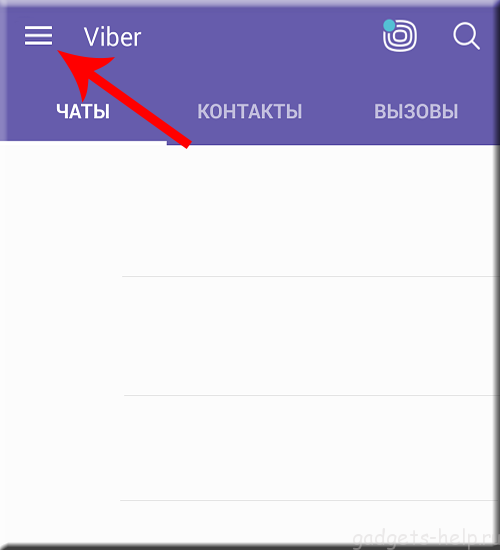 .
.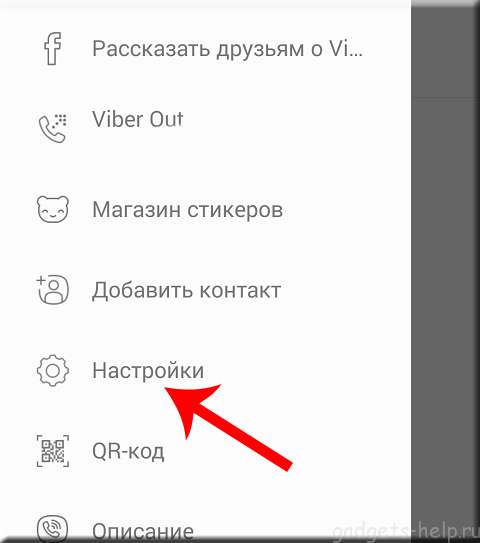 .
.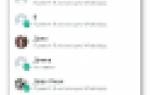


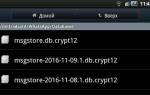

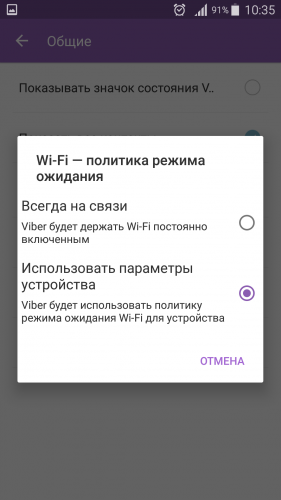
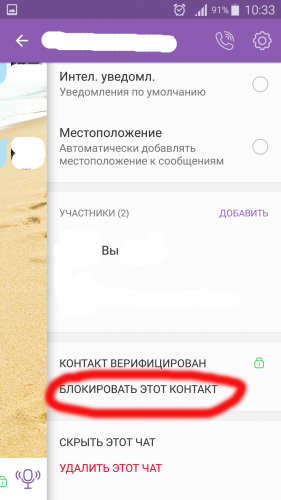
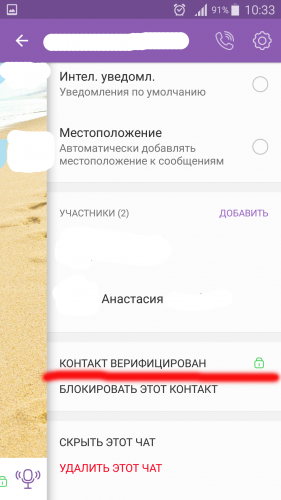
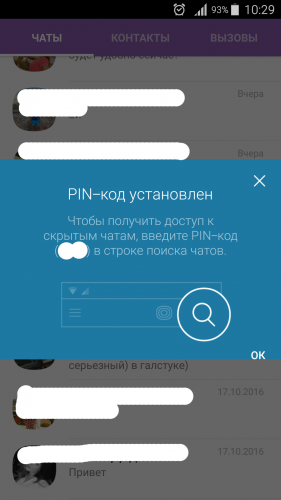
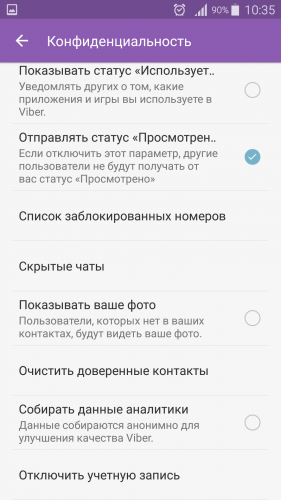
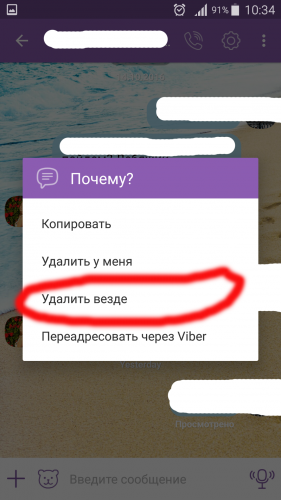









ли со статьей или есть что добавить?